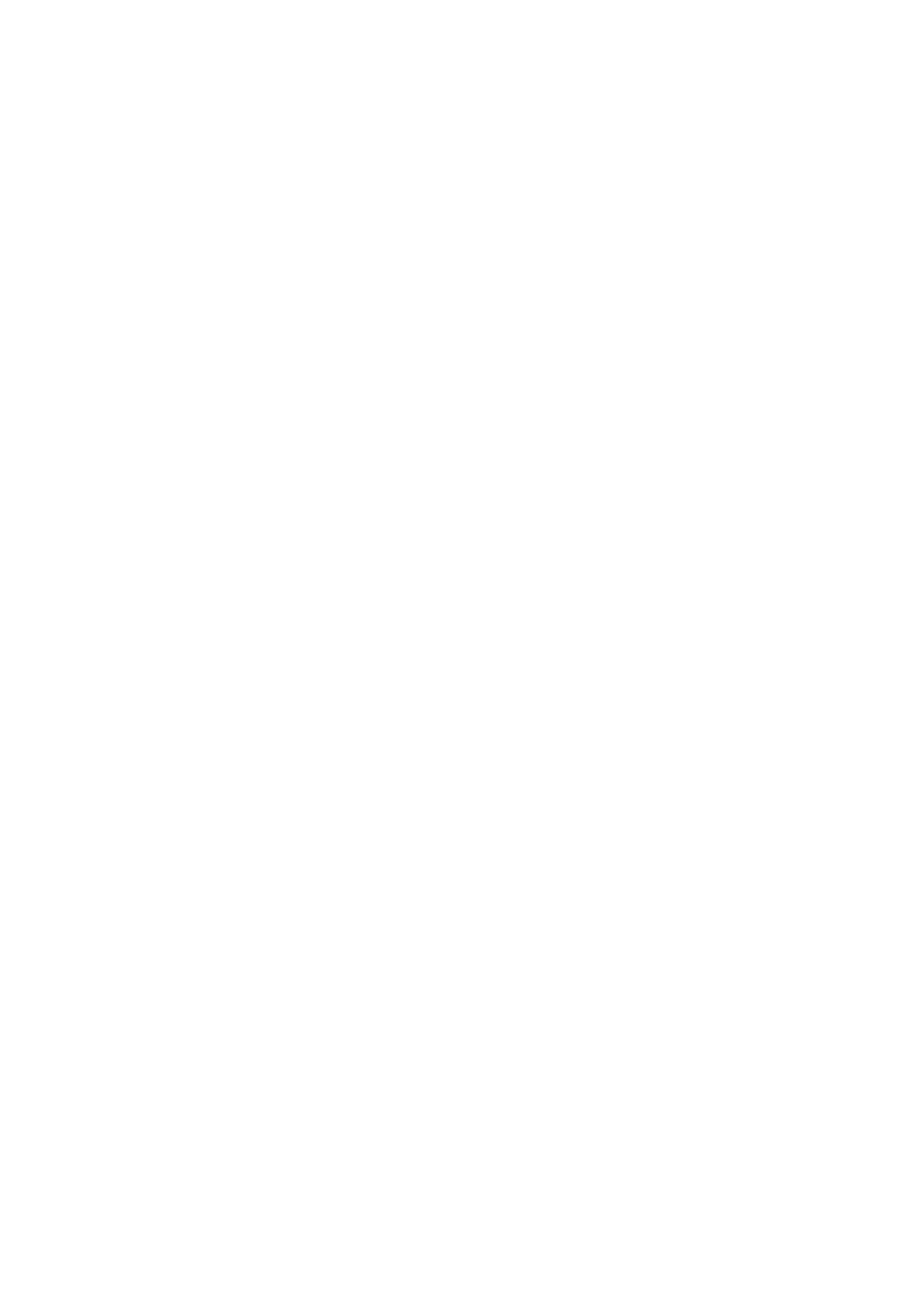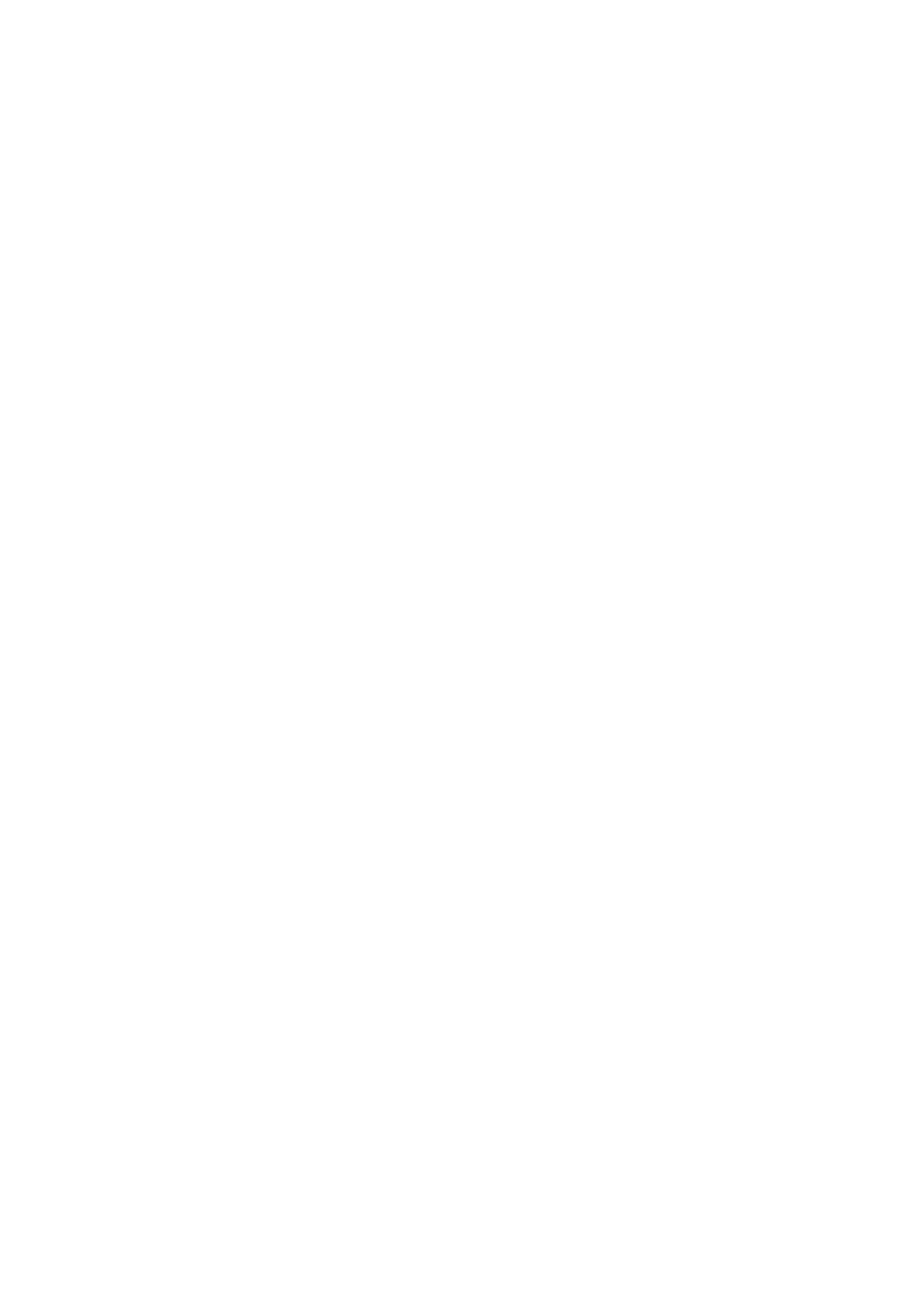
2 / 23
【目次】
1. はじめに ....................................................................................................................................................................................... 3
1.1. 動作環境 ....................................................................................................................................................................... 3
1.2. 用語の説明 .................................................................................................................................................................... 3
2. SolarView Air クラウドサービスへアクセスする ........................................................................................................................ 4
3. サービス使用許諾への同意と発電所情報を登録する ................................................................................................................... 5
4. パスワードを変更する ................................................................................................................................................................. 6
5. 発電設備の状態を確認する .......................................................................................................................................................... 7
5.1. 出力制御の状態を確認する ........................................................................................................................................... 9
5.2. オプション製品:SV-OPT-CNT2DI8-BOX を利用する ............................................................................................. 10
6. 設定の確認と変更方法 ............................................................................................................................................................... 13
6.1. 計測装置(SV-AIR 本体)設定の変更 ........................................................................................................................ 14
6.2. 発電所情報の変更 ....................................................................................................................................................... 14
6.3. 帳票を確認する ........................................................................................................................................................... 16
6.4. 運転履歴を確認する .................................................................................................................................................... 17
6.5. 計測データをダウンロードする .................................................................................................................................. 18
7. 発電設備をまとめて見る ............................................................................................................................................................ 19
7.1. 発電グループの作成 .................................................................................................................................................... 20
7.2. 発電所の登録 .............................................................................................................................................................. 21
7.3. 発電所一覧を表示する ................................................................................................................................................ 22
7.4. 発電グループの帳票を見る ......................................................................................................................................... 22